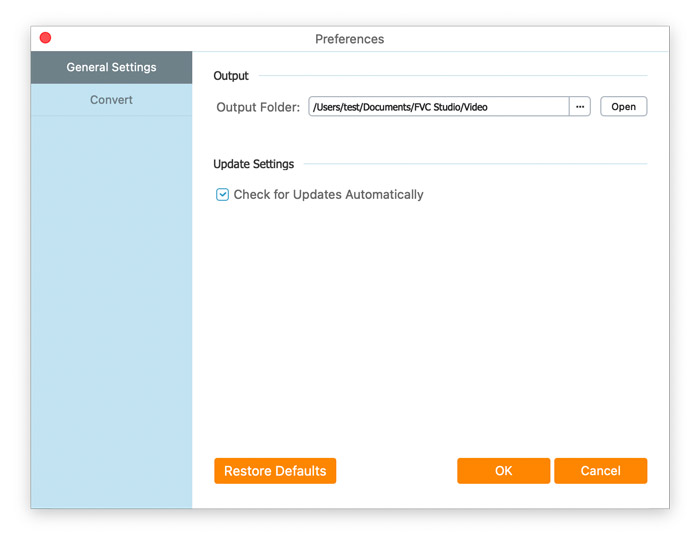يستخدم FVC Free FLAC to MP3 Converter لمساعدتك على تحويل ملف FLAC إلى MP3 بسهولة وبسرعة. يمكنك تحويل ملفات FLAC إلى MP3 وتحويل WMV و MKV و AVI و 3GP و FLV و SWF و F4V إلى تنسيق الصوت المطلوب. في غضون ذلك ، يمكن تحريره قبل التحويل.
انقر على تنزيل مجاني زر ، ثم قم بتثبيته على جهاز الكمبيوتر الخاص بك. لا يستغرق تثبيت FVC Free FLAC to MP3 Converter سوى ثوانٍ.
انقر فوق القائمة المغلقة لـ رفع مستوى زر واختيار التفضيلات. يمكن تغيير مجلد الإخراج أو إعدادات التحويل الأخرى بسهولة من ملف التفضيلات نافذة او شباك

يستخدم FVC Free FLAC to MP3 Converter لمساعدتك على تحويل ملف FLAC إلى MP3 بسهولة وبسرعة. يمكنك تحويل ملفات FLAC إلى MP3 وتحويل WMV و MKV و AVI و 3GP و FLV و SWF و F4V إلى تنسيق الصوت المطلوب. في غضون ذلك ، يمكن تحريره قبل التحويل.
انقر على تنزيل مجاني زر ، ثم قم بتثبيته على جهاز الكمبيوتر الخاص بك. لا يستغرق تثبيت FVC Free FLAC to MP3 Converter سوى ثوانٍ.
انقر فوق القائمة المغلقة لـ رفع مستوى زر واختيار التفضيلات. يمكن تغيير مجلد الإخراج أو إعدادات التحويل الأخرى بسهولة من ملف التفضيلات نافذة او شباك